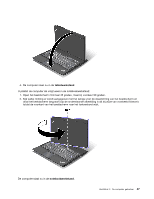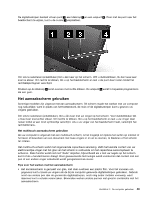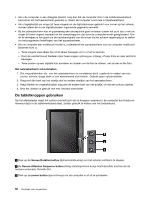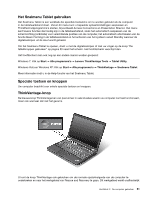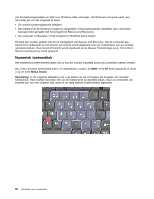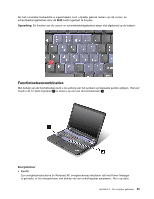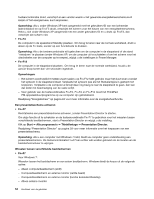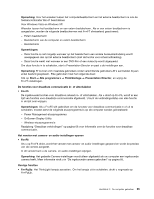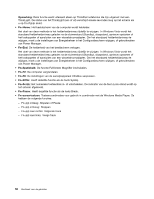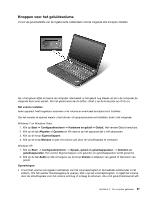Lenovo ThinkPad X220i (Dutch) User Guide - Page 70
Numeriek toetsenblok, Shift, NmLk ScrLk, Opmerking
 |
View all Lenovo ThinkPad X220i manuals
Add to My Manuals
Save this manual to your list of manuals |
Page 70 highlights
van het besturingssysteem en blijft voor Windows zelfs verborgen. Als Windows niet goed werkt, kan het nodig zijn om het volgende te doen: • De actuele systeemgegevens bekijken. • Een bestand uit de Windows-omgeving veiligstellen of backupbestanden herstellen (als u tenminste backups hebt gemaakt met het programma Rescue and Recovery). • De computer configureren of het programma ThinkPad Setup starten. Dit alles kan worden gedaan vanuit het werkgebied van Rescue and Recovery. Zet de computer aan, wacht tot er linksonder op het scherm een bericht wordt afgebeeld over het onderbreken van de normale opstartprocedure. Druk terwijl dit bericht wordt afgebeeld op de blauwe ThinkVantage-knop. Het scherm Rescue and Recovery wordt geopend. Numeriek toetsenblok Het toetsenbord heeft enkele toetsen die zo kunnen worden ingesteld dat ze als numerieke toetsen werken. Als u het numerieke toetsenblok wilt in- of uitschakelen, houdt u de Shift- of de Fn-toets ingedrukt en drukt u op de toets NmLk ScrLk). Opmerking: In de volgende afbeelding ziet u de plaats van de 10 toetsen die fungeren als numeriek toetsenblok. Deze toetsen bevinden zich op elk toetsenbord op dezelfde plaats, maar op computers die bedoeld zijn voor een anderen taal, staan er op deze toetsen andere tekens afgebeeld. 52 Handboek voor de gebruiker